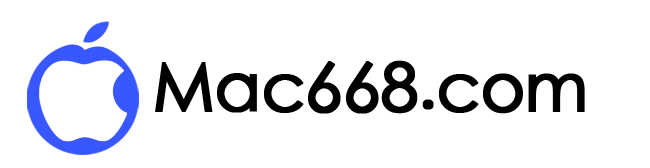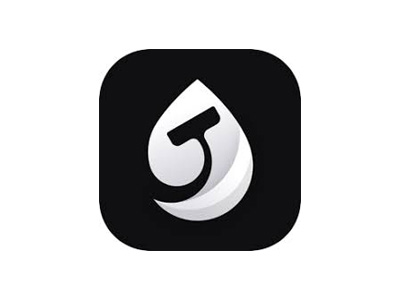Bulk Photo Watermark Mac批量添加水印超详细教程
使用Mac的用户群体中,和图片相关的用户占绝大多数,包括各类设计师,摄影师和爱好者等等,如何快速简单的批量添加水印? 是很多用户关注的。站长也是一名设计师,之前用的方法是通过Photoshop的批处理,这种方法过于专业复杂,不适合普通用户使用。
今天给大家推荐一款适用于MacOS批量加添加水印的工具,Bulk Photo Watermark 2.0 for Mac,界面简洁直观,支持快速批量添加图片水印,文字水印,EXIF数据等。画布背景颜色可选,画布比例可调,支持图片圆角,水印支持阴影效果,可以多角度旋转,并可以随意固定在图片位置,界面操作简单,只要制作一张图片,所有导入图片均自动批量处理。Bulk Photo Watermark 2.0 for Mac非常适合批量添加图片水印和电商用户给图片批量添加促销图标。
Bulk Photo Watermark 2.0 for Mac批量添加水印的详情使用教程:
第一步:认识界面
认识Bulk Photo Watermark界面,包括照片列表框、可视画布区、操作工具区,操作工具区分为照片和边框调节、水印调节、导出三个工具框。
第二步:导入图片
将所有照片拖放到照片列表框内,选择一张图片并对进行编辑,首先编辑图片和画面边框的样式,有等边边框,上留白和下留白三种选择,同等边框画布大小可调节,上下留白可调节,边框颜色可选。
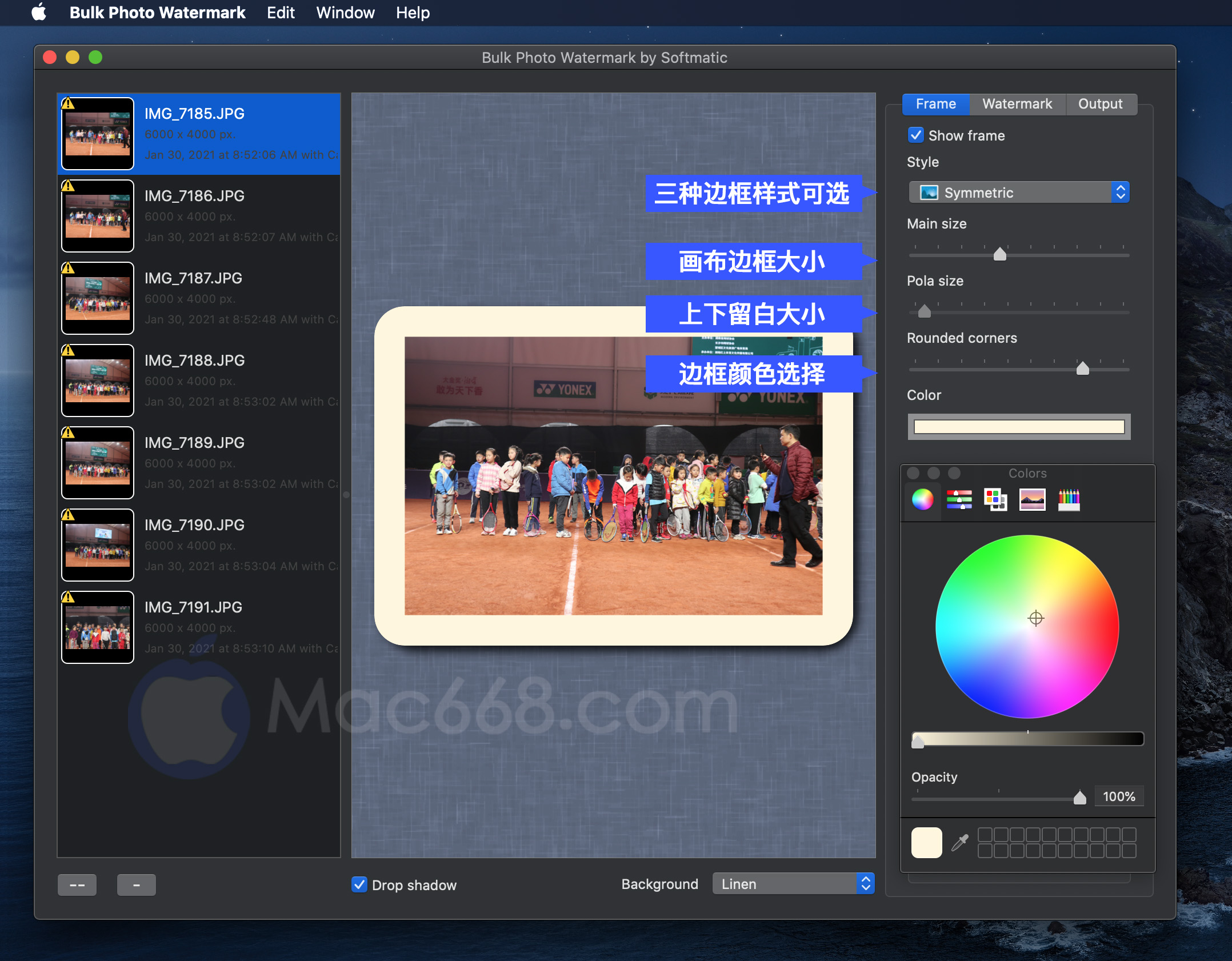
第三步:Watermark添加水印
点击Watermark水印工具栏,可选文字水印、图片水印、Map、QR Code四种,我们以图片水印为例,选择Image,点击Iage Settings中Load导入水印图片,通过+号和-号可以放大和缩小水印文件的大小。Layout中的九官格定位水印的初步位置,然后通过四向小箭头细微调整,默认水平0度,可以选择多种旋转角度,默认水印阴影效果,可以勾选取消。
第四步:Output批量导出
只要制作一张图片,所有导入的图片均会自动批量操作。点击output导出设置,可以设置导出格式,默认是jpeg格式,保存品质拖动选择,建议选择85%,保证图片清晰又不占用空间,选择图片尺寸和EXIF数据,自动生成文件名或自定义文件名,勾选append counter,点击Process选持导出位置,完成操作。
下载地址(PS .升级VIP可以无限次下载全站内容):